Nikmati koneksi super cepat dan stabil untuk streaming, gaming, bekerja, dan berselancar di web dengan modem terbaik. Dapatkan Segera Disini !
Jika Anda membaca artikel ini, kemungkinan Anda adalah pemilik dari router TP-Link dan Anda ingin mengatur atau mengakses pengaturannya melalui TPLinkwifi.Net. Nah, Anda berada di tempat yang tepat! Dalam panduan ini, kami akan membawa Anda melalui langkah-langkah penting untuk memastikan proses login TP-Link yang lancar dan memberi Anda gambaran komprehensif tentang manfaat dan fitur yang disertai dengan router TP-Link Anda.
Di tengah lanskap digital yang terus berkembang, koneksi Wi-Fi yang handal dan efisien adalah kebutuhan mutlak. Router TP-Link telah mendapatkan reputasi dalam menyediakan hal tersebut – konektivitas lancar, performa tangguh, dan fitur-fitur yang ramah pengguna. Untuk memanfaatkan potensi penuh dari router TP-Link Anda, Anda perlu mengakses pengaturannya melalui TPLinkwifi.Net.
Memahami Router TP-Link
Router TP-Link dirancang untuk memenuhi beragam kebutuhan pengguna, dari rumah tangga hingga bisnis. Dengan fokus pada fungsionalitas dan estetika, router TP-Link menawarkan berbagai fitur canggih seperti konektivitas dual-band, akses jaringan tamu, dan protokol keamanan yang kuat.
Password TP-Link Login
| Username | Keterangan |
| Password | admin |
| IP Address | 192.168.0.1 |
Mengatur Router TP-Link Anda
Langkah 1: Membuka Kotak dan Pengaturan Perangkat
Sebelum Anda memulai proses konfigurasi, buka kotak router TP-Link Anda dengan hati-hati. Letakkan router di lokasi pusat untuk distribusi sinyal yang optimal.
Langkah 2: Menghubungkan ke Listrik dan Internet
Sambungkan router Anda ke sumber listrik dan modem Anda. Pastikan semua kabel terhubung dengan aman untuk menghindari gangguan dalam koneksi Anda.
Langkah 3: Mengakses TPLinkwifi.Net
Buka peramban web pada perangkat yang terhubung dan ketik “TPLinkwifi.Net” di bilah alamat. Ini akan membawa Anda ke antarmuka web router.
Login ke Router TP-Link Anda
Langkah 1: Menghubungkan ke Jaringan Router
Temukan nama jaringan Wi-Fi default (SSID) dan kata sandi yang diberikan pada router Anda. Hubungkan perangkat Anda ke jaringan ini.
Langkah 2: Mengakses Antarmuka Web Router
Buka peramban web Anda dan masukkan “TPLinkwifi.Net” di bilah alamat. Anda akan diarahkan ke halaman login router.
Langkah 3: Memasukkan Data Login
Masukkan nama pengguna dan kata sandi default (biasanya “admin” untuk keduanya) untuk mengakses dasbor router.
Mengenal Dasbor Router
Navigasi ke dasbor router memberikan akses ke berbagai pengaturan yang mengontrol jaringan Anda. Pengaturan ini dikategorikan untuk kemudahan penggunaan:
Pengaturan Dasar
Di bagian ini, Anda dapat menyesuaikan nama jaringan (SSID) Anda, kata sandi, dan pengaturan dasar lainnya.
Pengaturan Jaringan Nirkabel
Sesuaikan preferensi nirkabel, buat jaringan tamu, dan kelola perangkat yang terhubung.
Pengaturan Keamanan
Tingkatkan keamanan jaringan Anda dengan mengonfigurasi pengaturan firewall, kontrol akses, dan lainnya.
Kontrol Orang Tua
Monitor dan batasi akses internet untuk perangkat atau pengguna tertentu dalam jaringan Anda.
Opsi Konfigurasi Lanjutan
Untuk pengguna yang lebih terbiasa dengan teknologi, router TP-Link menawarkan opsi lanjutan:
Port Forwarding
Mengalihkan lalu lintas internet ke perangkat tertentu dalam jaringan Anda untuk tugas seperti bermain game online dan akses jarak jauh.
DHCP dan Reservasi IP
Mengelola alamat IP secara dinamis dan mengesahkan IP tertentu untuk perangkat tertentu.
Pembaruan Firmware
Tetapkan router Anda dengan fitur terbaru dan peningkatan keamanan.
Mengatasi Masalah Umum
Mengalami masalah? Berikut solusinya:
Lupa Kata Sandi Router
Lakukan reset pabrik untuk mengembalikan kredensial default.
Tidak Dapat Mengakses TPLinkwifi.Net
Periksa koneksi perangkat Anda dan coba akses antarmuka lagi.
Koneksi Internet Lambat
Pastikan tidak ada gangguan dan pertimbangkan optimisasi bandwidth.
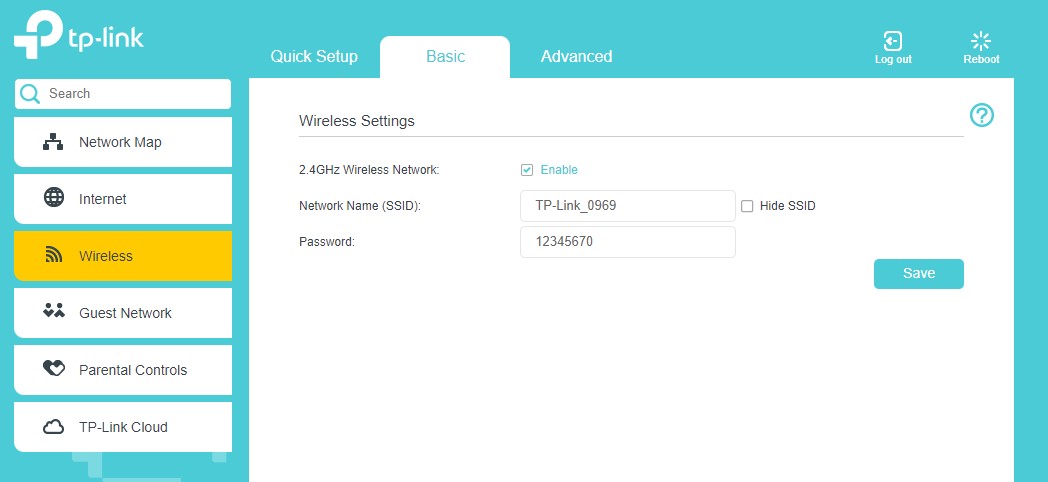
Cara Ganti Password di TPLinkwifi.Net
Cara untuk mengganti password WiFi di router TP-Link dapat bervariasi tergantung pada model router yang Anda miliki. Namun, secara umum, langkah-langkah berikut ini dapat membantu Anda mengganti password WiFi melalui tampilan pengaturan di tplinkwifi.net:
- Pastikan bahwa Anda terhubung ke jaringan WiFi yang ingin Anda ubah passwordnya.
- Buka peramban web (browser) seperti Chrome, Firefox, atau Edge di perangkat yang terhubung ke jaringan WiFi tersebut.
- Ketikkan “http://tplinkwifi.net” atau “http://192.168.0.1” di bilah alamat peramban web dan tekan Enter. Ini akan membuka tampilan antarmuka pengaturan router TP-Link.
- Anda akan diminta untuk memasukkan nama pengguna dan kata sandi untuk masuk ke panel pengaturan router. Defaultnya bisa “admin” untuk kedua kolom. Jika Anda telah mengubahnya sebelumnya, masukkan kredensial yang sesuai.
- Setelah masuk, cari opsi yang mengacu pada “Wireless”, “Wireless Settings”, atau sejenisnya. Ini dapat berbeda-beda tergantung pada model router.
- Di dalam opsi Wireless, Anda akan menemukan pengaturan SSID (nama jaringan WiFi) dan kata sandi (password WiFi). Anda dapat mengganti kata sandi WiFi dengan mengisi kolom yang sesuai dengan kata sandi baru yang Anda inginkan.
- Setelah mengganti kata sandi, pastikan Anda mengklik tombol “Save” atau “Apply” untuk menyimpan perubahan yang Anda buat.
- Router akan menerapkan perubahan, dan jaringan WiFi akan dinyalakan ulang dengan kata sandi baru yang telah Anda tentukan.
Pastikan untuk mengingat atau mencatat kata sandi baru Anda dengan baik agar Anda tidak kehilangan akses ke jaringan WiFi. Juga, jika Anda merasa ragu atau tidak yakin dengan proses ini, sebaiknya rujuk ke buku panduan router atau situs web resmi TP-Link untuk informasi lebih lanjut sesuai dengan model router Anda.
Kesimpulan
Router TP-Link Anda, bersama dengan akses mudah melalui TPLinkwifi.Net, memberdayakan Anda untuk mengambil kendali penuh atas jaringan Anda. Baik Anda pengguna internet kasual atau penggemar teknologi, router TP-Link menawarkan beragam fitur untuk dijelajahi dan mengoptimalkan pengalaman online Anda.
FAQs
Apa yang harus saya lakukan jika saya lupa kata sandi admin router?
Anda dapat melakukan reset pabrik untuk mengembalikan kredensial login default.
Bisakah saya mengubah alamat web TPLinkwifi.Net?
Tidak, alamat web default tidak dapat diubah.
Bagaimana cara memperbarui firmware router?
Masuk ke dasbor router Anda dan navigasi ke bagian pembaruan firmware untuk pembaruan online.
Apa itu reservasi IP, dan mengapa sebaiknya saya menggunakannya?
Reservasi IP mengalokasikan alamat IP tertentu untuk perangkat, memastikan konektivitas konsisten dan pengelolaan yang lebih mudah.
Apakah router TP-Link cocok untuk keperluan bermain game?
Tentu saja! Router TP-Link menawarkan fitur seperti QoS dan port forwarding yang meningkatkan pengalaman bermain game.
Internet lambat yang membuatmu kesal! Dengan modem revolusioner ini, kecepatan internetmu akan melonjak tinggi! Tunggu apa lagi? Lihat sekarang dan rasakan perubahan hebat dalam hidupmu!
